win10无法新建excel表格怎么办 win10不能新建excel表格解决方法
有时候我们在使用win10系统时可能会遇到一些问题,比如无法新建excel表格。这个问题可能会给我们的工作和学习带来一些困扰,那么win10无法新建excel表格怎么办呢?在本文中我们将探讨win10不能新建excel表格解决方法,希望能够帮助大家解决这个烦恼。
如何解决win10无法新建Excel表格的问题:
1、“win+R”快捷键开启运行,输入“regedit”回车打开。
2、进入到注册表编辑器后,点击“HKEY_CLASSES_ROOT”,在其中找到office软件相对应的后缀名。例如Excle后缀为.xlsx和.xls,Word后缀为.docx和.doc,PPT后缀为.pptx和.ppt。
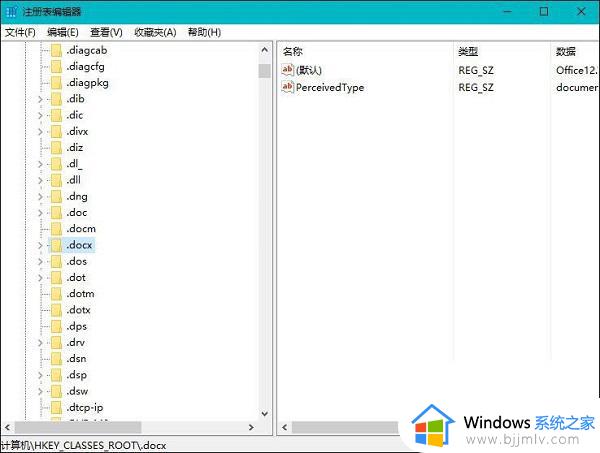
3、这里以“.docx”为例,双击打开其中的“.docx”,将窗口中的“数值数据”修改为“Word.Sheet.12”。(Word为:Word.Sheet.12、Excel为:Excel.Sheet.12、PPT为:PowerPoint.Show.12)。
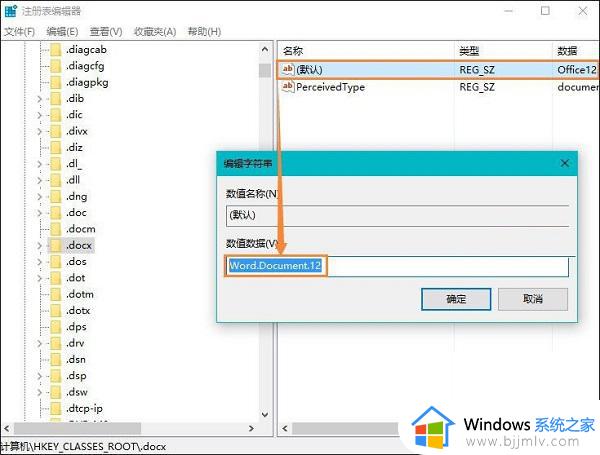
4、右击“.docx”,选择“新建”一个“项”,将其命名为“ShellNew”,再右击右侧空白处,新建一个字符串,将其命名为“FileName”。Excel和PPT同理,这样即可解决问题。
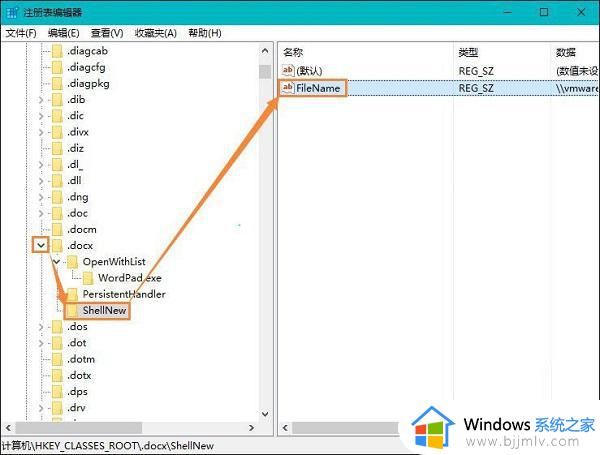
5、最后来看一下设置前后的对比效果。
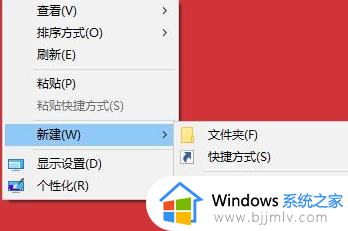
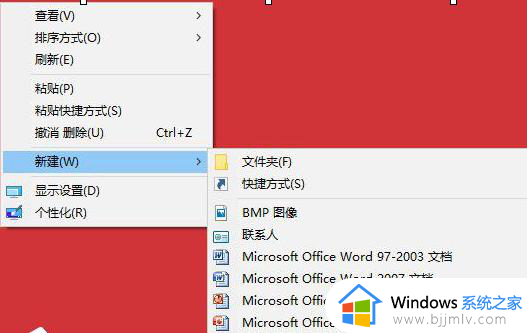
以上就是win10不能新建excel表格解决方法的全部内容,需要的用户可以按照以上步骤进行操作,希望能对大家有所帮助。
win10无法新建excel表格怎么办 win10不能新建excel表格解决方法相关教程
- win10无法新建excel表格怎么办 win10右键不能新建excel表格如何解决
- win10桌面不能新建excel表格怎么办 win10电脑无法新建excel文档修复方法
- win10右键新建没有word和excel怎么办 电脑win10右键新建没有word和excel如何解决
- Win10右键新建没有word和Excel选项怎么恢复 电脑Win10右键新建没有word和excel怎么办
- win10桌面右键新建没有word、excel和ppt选项解决方法
- win10右键无法新建文件夹怎么办 win10右击不能新建文件夹解决方法
- win10桌面无法新建文件夹怎么办 win10桌面不能新建文件夹如何解决
- win10装机无法创建新的分区怎么办?装win10系统无法创建新的分区解决方法
- win10重装系统无法创建新的分区怎么办 重装win10提示我们无法创建新的分区也找不到现有的分区的解决教程
- win10系统右键菜单新建没有Word,Excel选项如何解决
- win10如何看是否激活成功?怎么看win10是否激活状态
- win10怎么调语言设置 win10语言设置教程
- win10如何开启数据执行保护模式 win10怎么打开数据执行保护功能
- windows10怎么改文件属性 win10如何修改文件属性
- win10网络适配器驱动未检测到怎么办 win10未检测网络适配器的驱动程序处理方法
- win10的快速启动关闭设置方法 win10系统的快速启动怎么关闭
win10系统教程推荐
- 1 windows10怎么改名字 如何更改Windows10用户名
- 2 win10如何扩大c盘容量 win10怎么扩大c盘空间
- 3 windows10怎么改壁纸 更改win10桌面背景的步骤
- 4 win10显示扬声器未接入设备怎么办 win10电脑显示扬声器未接入处理方法
- 5 win10新建文件夹不见了怎么办 win10系统新建文件夹没有处理方法
- 6 windows10怎么不让电脑锁屏 win10系统如何彻底关掉自动锁屏
- 7 win10无线投屏搜索不到电视怎么办 win10无线投屏搜索不到电视如何处理
- 8 win10怎么备份磁盘的所有东西?win10如何备份磁盘文件数据
- 9 win10怎么把麦克风声音调大 win10如何把麦克风音量调大
- 10 win10看硬盘信息怎么查询 win10在哪里看硬盘信息
win10系统推荐